Salah satu keunggulan menggunakan R adalah kemampuan untuk langsung mengunduh atau mengakses data-data spasial dan mengolahnya dalam software yang sama.
Di tulisan ini, saya merangkum dan membuat daftar data-data spasial tersebut dan bagaimana cara download-nya.
Daftar ini tentunya akan terus berkembang seiring bertambahnya data yang bisa diakses dan berkembangnya pengetahuan saya.
Saya menggunakan software R Studio. Silakan instal dulu jika belum. Tutorialnya di sini.
Untuk dapat mengikuti tutorial ini, kemampuan dasar yang diperlukan setidaknya adalah dapat memahami dan menulis script atau code di R serta dapat melakukan install dan load package di R (Tutorialnya di sini).
Di tutorial ini kita akan belajar untuk melakukan download:
- Data batas administrasi
- Data elevasi
- Data iklim
- Data curah hujan
- Data citra MODIS
- Data persentase tutupan pohon
1. Data batas administrasi
Data batas administrasi diunduh dari portal data GADM. Data bervariasi mulai dari batas negara hingga level administrasi di bawahnya, seperti provinsi kalau di Indonesia. Data yang tersedia adalah data semua negara di dunia.
Setidaknya ada dua cara untuk akses data GADM yaitu menggunakan package raster dan package GADMtools.
Cara 1: Menggunakan package raster
Langkah-langkahnya:
1. Instal dan load package
Instal dan load package terlebih dahulu. Proses instalasi hanya perlu dilakukan sekali di awal. Sedangkan proses load package perlu dilakukan setiap membuka sesi R baru.
# install package
install.packages("raster")
# load package
library(raster)
2. Cari kode negara yang akan diunduh
Selanjutnya, cari dan tulis atau hafalkan kode negara yang dikehendaki. Kode tersebut dapat dilihat melalui tautan ini , atau melalui perintah:
# lihat kode negara
getData('ISO3')
3. Jalankan fungsi getData untuk mengunduh
Berikut code-nya:
# download GADM data
idn0 <- getData('GADM', country='IDN', level=0,
download = TRUE) #level negara
idn1 <- getData('GADM', country='IDN', level=1,
download = TRUE) #level provinsi
idn2 <- getData('GADM', country='IDN', level=2,
download = TRUE) #level kabupaten
Penjelasannya sebagai berikut:
- Pilih dataset, dalam code di atas adalah “GADM”
- Pilih negara, dengan menuliskan country = ‘IDN’. Kode didapatkan dari langkah sebelumnya. Ganti kode negara untuk melakukan download data negara lain yang diinginkan.
- Pilih level, level = 0 menunjukkan level data negara, dan level = 1 menunjukkan level provinsi.
- Berikan perintah untuk download, dengan menuliskan download = TRUE.
Pahami perintah getData karena perintah ini juga akan digunakan untuk download data elevasi dan data iklim.
Berikut hasilnya:

Cara 2: Menggunakan package GADMtools
Tutorial download data GADM menggunakan GADMtools dapat dilihat pada tautan berikut.
GADMtools merupakan package khusus yang dibuat untuk data GADM, sehingga memiliki perintah khusus yang lebih advance, seperti melakukan download berdasarkan provinsi atau kabupaten tertentu.
Untuk menggunakan GADMTools, kita perlu instal dan load library GADMTools dan sp.
install.packages("GADMTools")
install.packages("sp")
library(GADMTools)
library(sp)
Selanjutnya, proses download dilakukan dengan fungsi gadm_sp_loadCountries. Untuk menentukan level wilayah administrasi, ubah “level = ..” dengan angka yang diinginkan, 0 untuk negara, 1 untuk provinsi dan 0 untuk kabupaten.
ina <- gadm_sp_loadCountries("IDN", level=2, basefile = "./")r
2. Data elevasi
Data elevasi yang dapat kita download adalah data citra SRTM pada resolusi spasial 90 meter.
Kita gunakan package raster dan perintah getData lagi. Sebagai contoh, saya akan download data SRTM untuk wilayah Jogja dan sekitarnya.
Untuk itu, kita perlu lokasi lintang dan bujur (lat/lon) dari Jogja. Kita dapat memanfaatkan Google Maps untuk keperluan ini.
Berikut code-nya:
srtm <- getData('SRTM', lon=111, lat=-8,
download = TRUE)
Penjelasannya sebagai berikut:
- Pilih dataset, dalam code di atas adalah “SRTM”
- Tentukan lokasi longitude, lon = 111
- Tentukan lokasi latitude, lat = -8
- Berikan perintah untuk download, dengan menuliskan download = TRUE.
Berikut hasilnya:

3. Data iklim
Data iklim diambil dari portal World Climate Data, sehingga jika ingin mengetahui lebih lanjut tentang ketelitian data, bagaimana data diperoleh dan spesifikasi lainnya, silakan menuju situsnya.
Beberapa hal penting terkait data tersebut adalah data memiliki resolusi spasial yang dapat dipilih yaitu 0,5; 2,5; 5; dan 10 menit derajat. Data memiliki 19 jenis data yaitu:
BIO1 = Annual Mean Temperature
BIO2 = Mean Diurnal Range (Mean of monthly (max temp – min temp))
BIO3 = Isothermality (BIO2/BIO7) (* 100)
BIO4 = Temperature Seasonality (standard deviation *100)
BIO5 = Max Temperature of Warmest Month
BIO6 = Min Temperature of Coldest Month
BIO7 = Temperature Annual Range (BIO5-BIO6)
BIO8 = Mean Temperature of Wettest Quarter
BIO9 = Mean Temperature of Driest Quarter
BIO10 = Mean Temperature of Warmest Quarter
BIO11 = Mean Temperature of Coldest Quarter
BIO12 = Annual Precipitation
BIO13 = Precipitation of Wettest Month
BIO14 = Precipitation of Driest Month
BIO15 = Precipitation Seasonality (Coefficient of Variation)
BIO16 = Precipitation of Wettest Quarter
BIO17 = Precipitation of Driest Quarter
BIO18 = Precipitation of Warmest Quarter
BIO19 = Precipitation of Coldest Quarter
Proses download masih menggunakan package raster dan fungsi getData. Saya melakukan download data pada resolusi 5 menit untuk seluruh dunia dan download data iklim di Pulau Jawa pada resolusi 0.5 menit dengan menambahkan informasi lokasi lat dan lon.
# download iklim global
global <- getData('worldclim', var='bio', res=5,
download = TRUE)
# download iklim jawa
jawa <- getData('worldclim', var='bio',
lat = -6, lon = 111,
res=0.5, download = TRUE)
Penjelasannya sebagai berikut:
- Pilih dataset, –> “wordclim”
- Pilih variabel –> “bio”. Selain ‘bio’, ada pilihan ‘prec’ untuk data hujan, ‘tmax’ untuk data temperatur maksimum, tmin‘ untuk data temperatur minimum, dan ‘tavg’ untuk temperatur rata-rata . Selengkapnya dapat dibaca di tautan ini.
- Tentukan lokasi longitude –> lon = 111
- Tentukan lokasi latitude –> lat = -8
- Resolusi –> res = 0.5
- Berikan perintah untuk download –> download = TRUE.
Berikut contoh hasil Annual Mean Temperatur global (bio1).

4. Data curah hujan
Data curah hujan tahunan juga diambil dari sumber yang sama dan dengan cara yang hampir sama dengan dengan data iklim.
Perbedaannya adalah kita menuliskan “prec” pada bagian variabelnya.
# download data
hujan <- getData('worldclim', var='prec', lon=111, lat=-8,
res=0.5,download = TRUE)
# ganti nama band
names(hujan) <-c("Jan", "Feb", "Mar", "Apr", "Mei", "Jun",
"Jul", "Agu", "Sep", "Okt", "Nov", "Des")
# plot data
plot(hujan)
Hasilnya:

5. Data citra MODIS
Moderate-Resolution Imaging Spectroradiometer atau lebih sering dikenal dengan MODIS yang dibawa oleh satelit Terra dan Aqua. Sensor MODIS merupakan sensor multispektral yang menghasilkan 36 band spektral dari panjang gelombang 0,620-14,385 µm dengan resolusi spasial mulai dari 250 – 1000 meter.
Citra MODIS memiliki resolusi temporal yang sangat tinggi, yakni 2 kali per hari. Karakteristik resolusi yang bervariasi membuat citra MODIS dimanfaatkan dalam berbagai keperluan seperti monitoring cuaca, pemetaan vegetasi dan penutup lahan.
Tutorial download citra MODIS dengan mudah dan cepat dapat dibaca pada tulisan saya terdahulu di tautan ini.
6. Data persentase tutupan pohon
Data Global Forest Watch (Hansen et al, 2013) merupakan data yang sangat populer dan sangat sering dipakai dalam berbagai analisis, terutama dalam bidang kehutanan dan ekologi.
Dataset Hansen (biasanya disebut demikian) terdiri atas beberapa data yaitu:
- Tree canopy cover for year 2000 (
treecover2000) - Global forest cover gain 2000–2016 (
gain) - Year of gross forest cover loss event (
lossyear) - Data mask (
datamask) - Circa year 2000 Landsat 7 cloud-free image composite (
first) - Circa year 2017 Landsat cloud-free image composite (
last)
Untuk mengakses data Hansen melalui R, kita dapat menggunakan package gfcanalysis.
Tutorial untuk ini dapat dibaca di tautan ini (Analisis deforestasi dengan R menggunakan Hansen dataset dan gfcanalysis package).

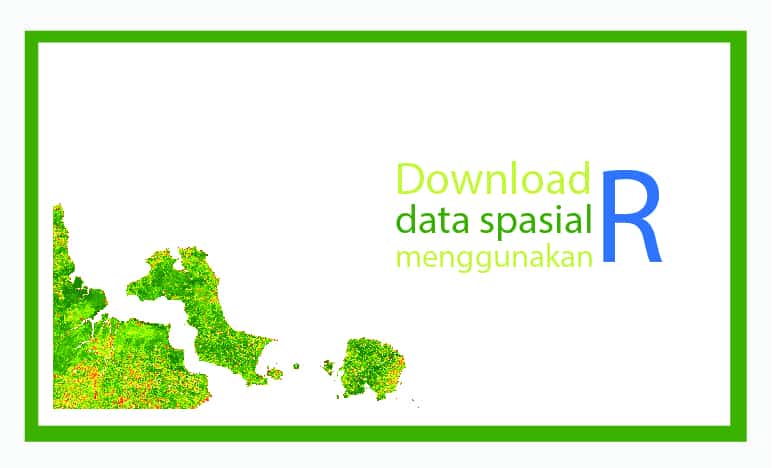




Great content! Super high-quality! Keep it up! 🙂
Terima kasih, sangat membantu.
Ditunggu tutorial gfc analisisnya.
Hai, tutorial tsb bisa dibaca di sini:
https://geospasialis.com/deforestasi-dengan-r-hansen-gfcanalysis/
Sangat membantu. Keep posting!!
Pas download error
“In addition: Warning message:
In download.file(tile_url, local_path, mode = “wb”) :
InternetOpenUrl failed: ‘The operation timed out'”
kenapa ya, mohon pencerahannya
Kalau tulisannya berupa “Warning message”, itu prosesnya tetap jalan (tidak error).
Cek lagi, apakah hasilnya muncul?
Kalau tidak, bisa dijelaskan lebih lanjut, ini terjadi pada langkah yang mana?